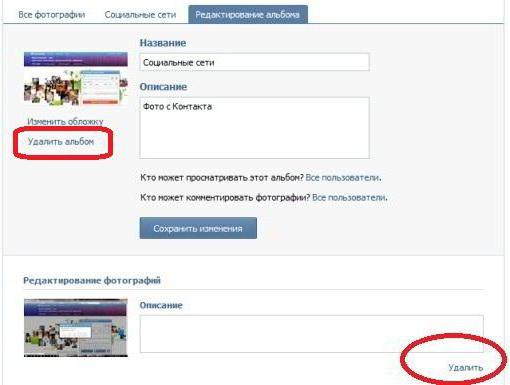Како поставити фотографију на фотографију: ремек-дела уметничке фотографије
У последње време, пуно "паметних"која помаже љубитељима новина да савладају све нове забавне хобије и хобије. Сада су многи срећни што фотографишу и чине дивне слике. Понекад постаје потребно комбиновати две или више слика у једну целину. И онда се појављује проблем: како ставити фотографију на фотографију?
Програм Пхотосхоп је креиран како бида исправите слике, да их повежете, да уметнете рамове, да бисте урадили натписе. Уз њену помоћ можете створити праве ремек-дело уметничке фотографије. Графички едитор овог програма нуди неколико начина како да прекрије фотографију на фотографији. Ово се може постићи с маском, мијењањем транспарентности једног слоја, можете промијенити величину горњег слоја слике, промијенити начин мешања два или више слојева. Опција Пхотомерге вам омогућава да лепите слике које се преклапају.
Како ставити фотографију на фотографију или залепити комадједан снимак у другом - овај задатак није тежак за оне који су упознати са Пхотосхоп-ом. Али понекад постоје потешкоће у раду са овим програмом, чак и са искусним корисницима, и не могу повезати слику нити се преклапати.
Да размотримо неке варијанте како наметнути фотографију на фотографији.
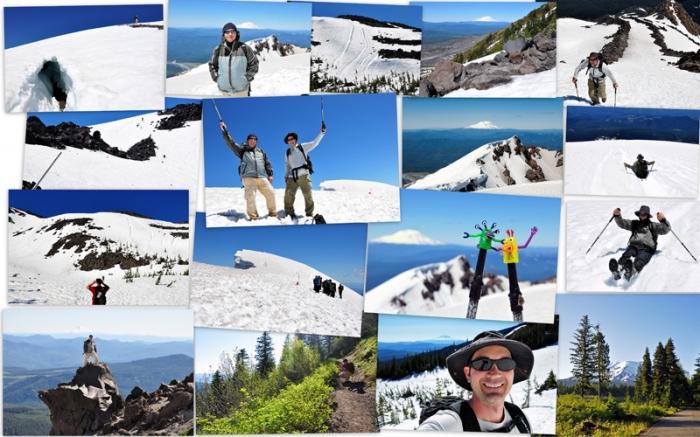
На пример на позадинским сликама малихвеличине. Свака слика се налази на одвојеном слоју и делимично прекрива доњи слој. Да бисте то постигли, потребно је отворити све потребне фотографије у Пхотосхоп-у. У зависности од тога која је верзија програма, видећете прозоре са хоризонталним или вертикалним линијама, који указују на број слика. Изаберите жељени прозор.

Сада остаје ставити фотографију на фотографију. Слика се у потпуности преноси, па започните са првом сликом коју желите поставити на позадину. На панелу слојева можете видети само једну слику. Користите миш да повуците слику у позадински слој. Кликнемо на слику позадине, постаје активна, а на овом слоју ће се видети позадина са малом фотографијом. На исти начин, превлачимо преостале слике и ставимо их у потребан ред.
Ако је слика превелика или,сет, мали, то јест, осећај смањења или повећања. Да бисте то урадили, кликните на уметнуту слику, изаберите опцију Измени, затим Фрее Трансформ или користите ЦТРЛ + Т тастере, превлачење или истезање маркера, постижемо жељени резултат.

Уз помоћ истог Пхотосхопа можете наметнутиЈедну фотографију на другој или убаците један фрагмент слике у другу слику. За то је део једне фотографије исечен и стављен на слику друге фотографије. Као резултат, добијате композиције које називају колаж фотографија или фотомонтажа.
Слика коју смо резали, одаберите,копирајте Едит> Копирајте и налепите на жељену локацију жељене фотографије. Едит> Пасте. Изрезана слика има посебан слој, па ако је потребно, можете променити његову величину.
Да бисте квалитетно одабрали фрагмент, можете користити слике на транспарентној позадини - из клипборда, као и изолатора, који се налазе на црној или белој позадини.